php小编小新为您介绍Win10系统如何快速启动和快速关闭。Win10系统拥有许多便捷的快捷操作,能够让您快速实现开机启动和关机操作,提高工作效率。通过简单的设置和操作,可以让您在使用Win10系统时更加便捷和高效。本文将详细介绍Win10系统如何进行快速启动和快速关闭的操作方法,让您轻松掌握技巧,提升系统使用体验。
1、在下方搜索框中输入"控制面板"打开。
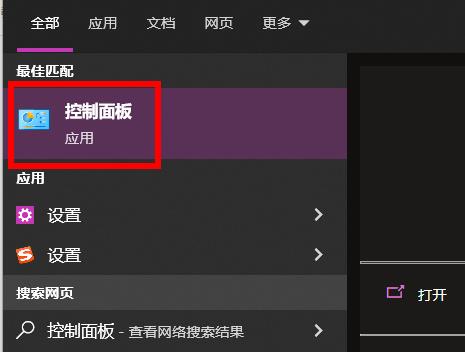
2、在打开的窗口界面中,点击"电源选项"。
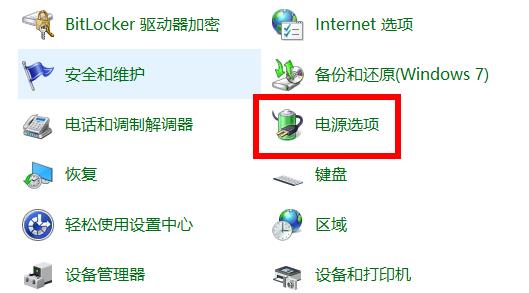
3、进入到新的界面后,点击左侧中的"选择电源按钮的功能"选项。
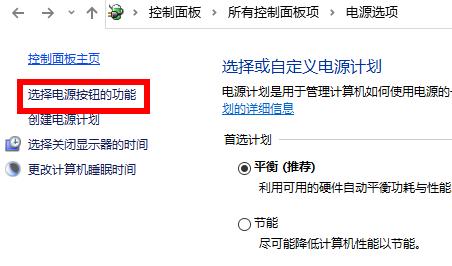
4、然后点击右侧中的"更改当前不可用的设置"选项。
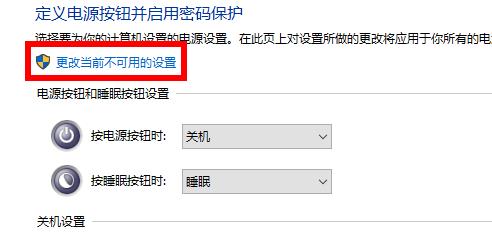
5、最后找到其中的"启用快速启动",将其小方框勾选上即可开启。
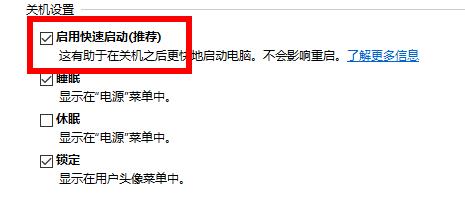
以上是Win10怎么开启快速启动的详细内容。更多信息请关注PHP中文网其他相关文章!




